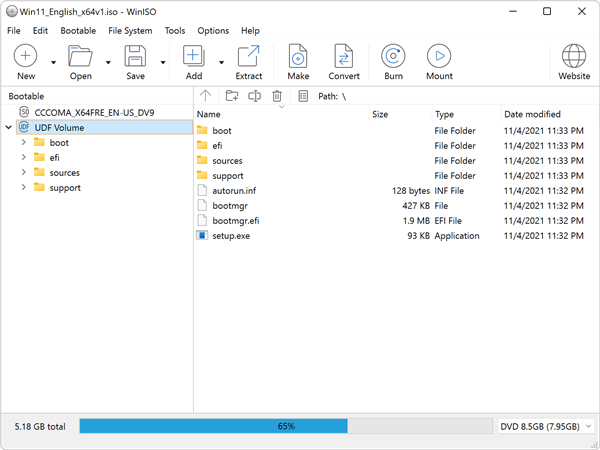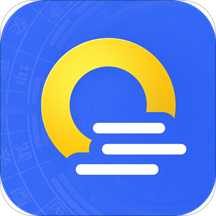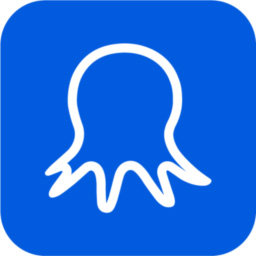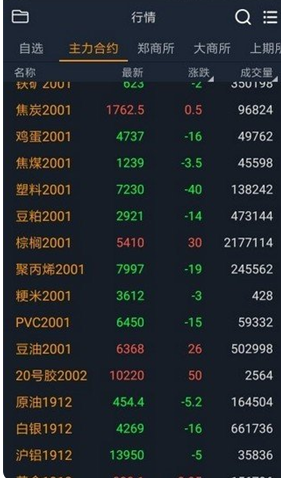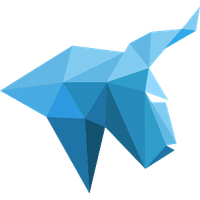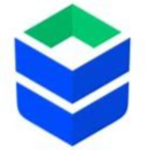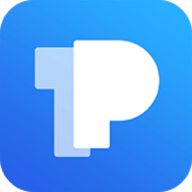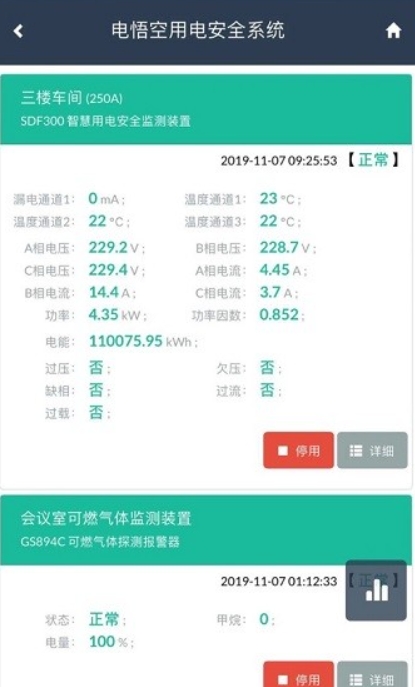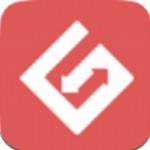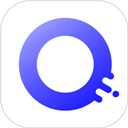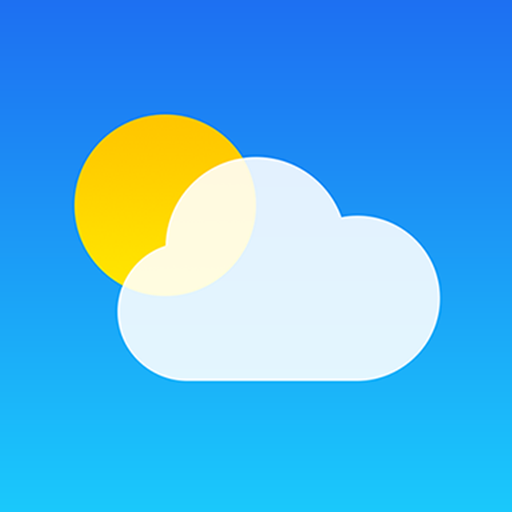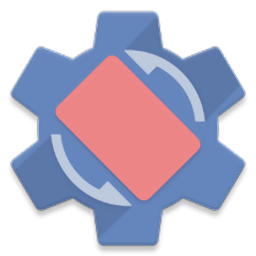- APP介绍
- 相关下载
- 其它版本
- 相关文章
- 人气推荐
winiso是一款功能强大的光盘、映像文件制作和转换软件,支持从CD、DVD、蓝光光盘等光盘中提取文件,并能够将这些文件保存为ISO、BIN、CUE、NRG等常见的映像格式。同时,它还可以用于将虚拟光驱镜像文件挂载到计算机上,方便直接访问其中的文件,还可以帮助用户快速创建可引导的Windows安装盘,可以用于光盘刻录,以及提供一些简单的ISO编辑功能。
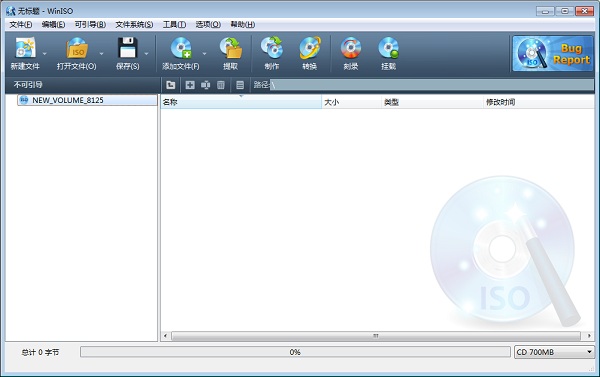
特色功能
1、WinISO Standard 是世界上第一个能够直接编辑BIN/ISO或几乎所有格式CDROM映像文件的软件!2、WinISO Standard 是世界上独一无二的可以直接处理启动光盘启动信息的软件,你可以在所有的ISO文件中直接添加/删除/获取启动信息。
3、你可以转换几乎所有的映像文件格式,包括BIN,并且将它们保存为标准的ISO格式文件。
4、免费支持BIN文件,可以将各种复杂的BIN文件转化成ISO/WAV/DAT文件。
5、支持将ISO文件转化成BIN文件。
6、WinISO Standard 支持几乎所有已知的CD-ROM映像文件,包括一些虚拟光驱的映像文件。
7、你可以从CD-ROM中创建一个ISO文件,独一无二的两种支持模式。
8、你可以选择一些文件或目录,任何将这些文件创建成一个标准的ISO映像文件。
9、能够打开一个映像文件,显示该文件目录树,然后在映像文件内部运行文件,这便于查看/运行文件。免费支持直接从ISO文件安装软件。
10、由于它的文件关联,你可以在Windows资源管理器中通过在ISO文件上直接双击打开它。
11、操作简单的使用界面,但是它的功能却非常强大!
12、支持多语言
winiso怎么用
1、打开WinISO软件,进入到该软件的操作界面中。2、如果只是想向光盘镜像文件中压缩添加单个的压缩文件,则在上方的“编辑”菜单中点击“添加文件”,或按下快捷键F3。如果想添加整个一个文件夹的内容,则点击“添加目录”按钮,或按下快捷键F4。本例中点击的是“添加文件”按钮。
3、在指定的地址中选取要压缩的文件,在下方“文件名”输入栏中确认框选的文件名是否正确,最后单击“确定”按钮,完成选择。
4、这时就可以在WinISO的操作界面上看到刚才选择的文件了。
5、在选取文件上方有5个按钮对选取的文件进行操作,自左到右分别是“向上一层”,“新建文件夹”,“重命名”,“删除”和“查看属性”。后面的路径栏中显示了当前所在的相对路径。这些按钮的名称已经详细地阐明了它们的用途,使用方法与Windows中同名功能相同。通过这些按钮可以对即将制作的镜像文件进行整理。
6、选择这些文件后,在“文件”菜单下找到“保存”或“另存为”按钮,就可以将它们打包成ISO格式的镜像文件了。
7、对镜像格式还有其他要求的朋友可以直接在“新建文件”图标下找到要压缩的镜像格式。该菜单提供了更为细化的镜像制作功能。
8、保存镜像前,程序会提示是否保存文件,这是单击“保存”按钮制作镜像。
9、在弹出的保存对话框的上方确定保存地址,在下方输入文件名并确定压缩格式,最后单击“确定”按钮开始压缩。
10、可以看到,刚才保存的内容已经被压缩为了ISO格式的文件。放置在了刚才保存的地址中。
11、用WinRAR软件可以看到,刚才指定的文件已经被压缩到了ISO文件中,成为了一个光盘镜像。
WinISO绿色版使用技巧
【bin文件打开】
1、想要用winiso打开Bin文件,我们直接点击左上角的【文件】-【打开文件】。
2、然后在弹出的资源管理器中选择你的bin文件即可。
【虚拟光驱加载】
1、在WinISO中加载虚拟光驱,我们只需要点击上方的【挂载】。
2、然后显示【镜像已挂载】即表示虚拟光驱加载成功。
3、之后你就可以加载你的虚拟镜像文件了。
【文件提取】
1、我们在WinISO中加载好虚拟光驱后,打开镜像文件,在左边的文件列表中右键你想要提取的文件,然后在菜单中选择【提取】即可。
2、在弹出的解压窗口中选择文件提取解压的位置,点击确定即可。
【iso文件制作】
1、想要在WinISO中制作ISO文件,我们运行软件后点击上方【制作】。
2、然后在弹出的制作窗口中选择ISO文件,最后点击确定就能等待制作完成。
【u盘启动盘制作】
1、插入U盘后打开WinISO,点击里面的【刻录】。在刻录机里选择你的U盘。之后选择你要的系统镜像。
2、最后开始刻录,这里只需要耐心等待写入完成即可,这个步骤完成后你的系统镜像就刻录到U盘里面了。
相关下载
其它版本
- 护驾行车记录仪免费版 59.89M 查看详情
- 一键清理卫士 20.7M 查看详情
- 小米主题国际版 34.55M 查看详情
- 球球大作战4倍吐球加速器(球球大作战4倍吐) 11.0M 查看详情
人气推荐
相关软件
-
84.23 MB
1 -
135.42 MB
2 -
55.50 MB
3 -
76.15 MB
4 -
70.2MB
5
猜您喜欢
下载排行榜
-
16.73MB
1 -
87.35M
2 -
348.85 MB
3 -
63.22 MB
4 -
7.08 MB
5 -
61.03 MB
6 -
281mb
7 -
1.99 MB
8 -
33.99M
9 -
85.05MB
10